Win10平板模式怎么分屏?我们所使用的电脑系统其实有2种模式,分别是桌面模式和平板模式。而我们在使用平板模式的时候,可以使用到分屏功能的,那么具体要如何去操作呢?下面就跟着小编一起来看看Win10平板模式分屏的方法吧。

1、我们鼠标选择软件窗口后,将其拖动到最左边,这是会隐约显示个窗口,我们就放开鼠标。
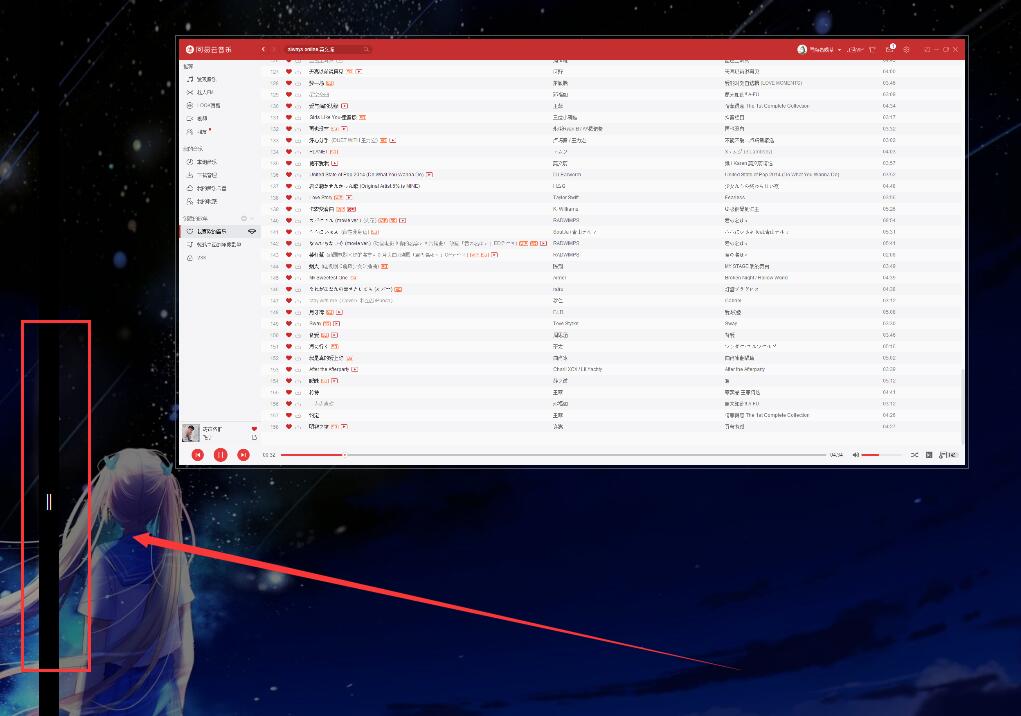
2、然后我们就能在另一边也选择自己想要展示的窗口啦。
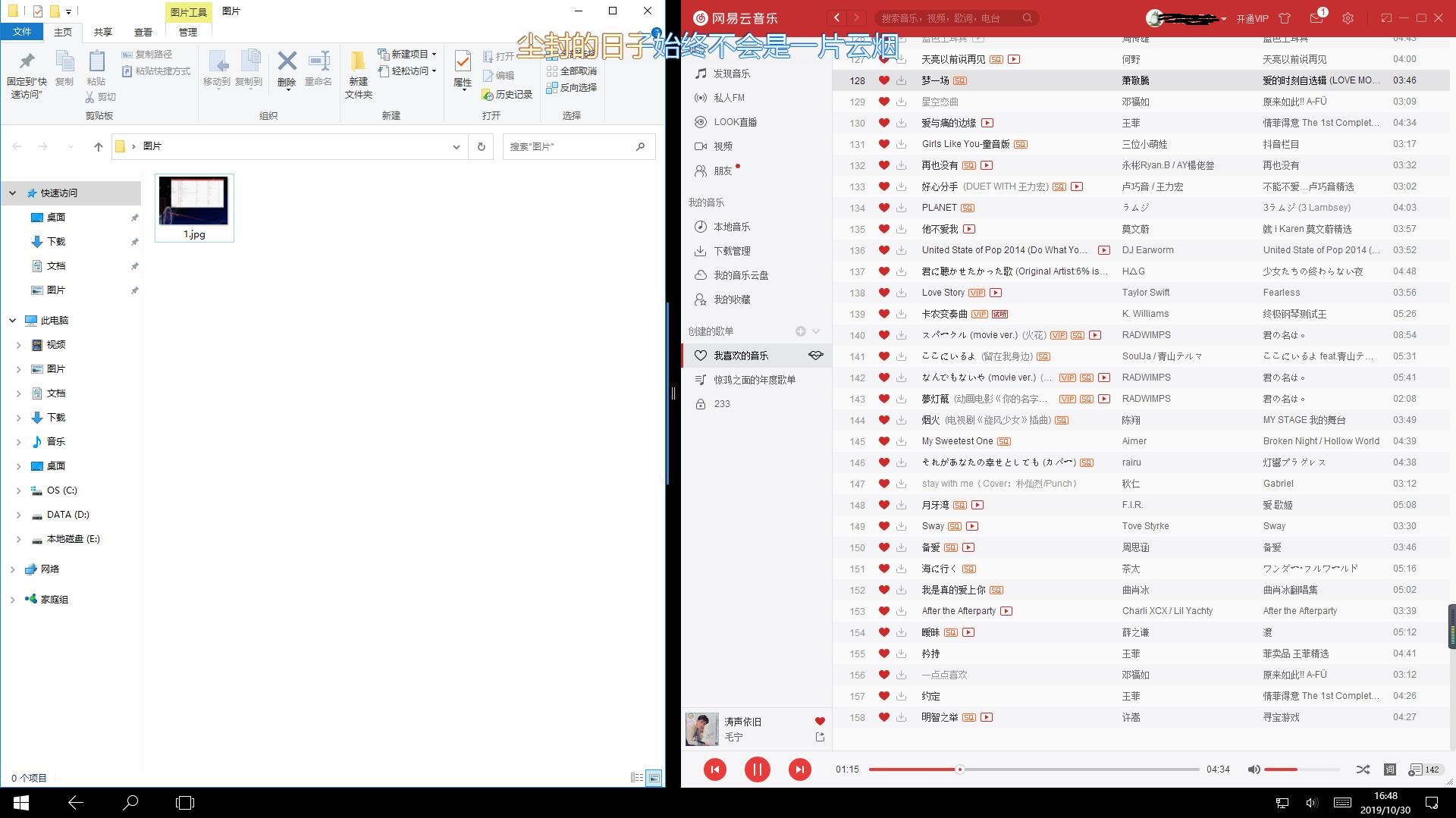 本篇电脑技术文章《Win10平板模式怎么分屏?Win10平板模式分屏的方法》由下载火(xiazaihuo.com)纯净系统之家网一键重装软件下载平台整理发布,下载火系统重装工具网可以一键制作系统启动盘,也可在线一键重装系统,重装好的系统干净纯净没有预装软件!
本篇电脑技术文章《Win10平板模式怎么分屏?Win10平板模式分屏的方法》由下载火(xiazaihuo.com)纯净系统之家网一键重装软件下载平台整理发布,下载火系统重装工具网可以一键制作系统启动盘,也可在线一键重装系统,重装好的系统干净纯净没有预装软件!Win10微软商店下载位置如何更改?Win10更改微软商店下载位置
正常情况下我们在微软商店中所下载的游戏或软件都是默认存储在C盘中,但这样会导致我们c盘空间不足,影响系统的运行,那么我们要如何去更改微软商店的下载位置呢?下面就跟着小编一起来看看Win10系统更改微软商店下载位置吧。






